La rete Wi-Fi è un'ottima scelta se non vuoi avere a che fare con i cavi e se vuoi spostare il tuo laptop in una posizione diversa. Sebbene il Wi-Fi sia abbastanza utile, alcuni utenti di Windows 10 hanno segnalato Il Wi-Fi non ha una configurazione IP valida messaggio di errore.
Questo messaggio di errore ti impedirà di utilizzare il Wi-Fi, quindi vediamo come risolverlo.
Il Wi-Fi non ha una configurazione IP valida messaggio può impedire l'accesso a Internet. Esistono alcune varianti di questo errore e, parlando di problemi simili, ecco i più comuni:
- Nessuna configurazione IP valida Windows 10
- Questo problema può verificarsi a causa del tuo antivirus o delle tue impostazioni di sicurezza.
- Tuttavia, dovresti essere in grado di risolvere il problema disabilitando il tuo antivirus.
- Il WiFi non ha una configurazione IP valida Lenovo, HP, Windows 10 Toshiba, ASUS, Surface Pro 4, Dell
- Questo messaggio di errore può essere visualizzato su quasi tutti i dispositivi e di solito è causato dai driver.
- Per evitare il problema in futuro, assicurati di aggiornare i tuoi driver all'ultima versione e controlla se questo risolve il problema.
- Il WiFi non ha una configurazione IP valida, una rete non identificata, nessun accesso a Internet, nessuna connessione Internet protetta
- Queste sono alcune varianti di questo errore, ma puoi risolverle tutte utilizzando le soluzioni di questo articolo.
Cosa fare se il Wi-Fi non ha una configurazione IP valida?
1. Reimpostare TCP / IP
Il Wi-Fi non ha una configurazione IP valida il messaggio è associato a un errore di configurazione IP, ma puoi risolverlo reimpostando il tuo TCP / IP dal prompt dei comandi. Segui questi passi:
- Inizio Prompt dei comandi come amministratore. Per farlo premi Tasto Windows + X e scegli Prompt dei comandi (amministratore) dal menu.
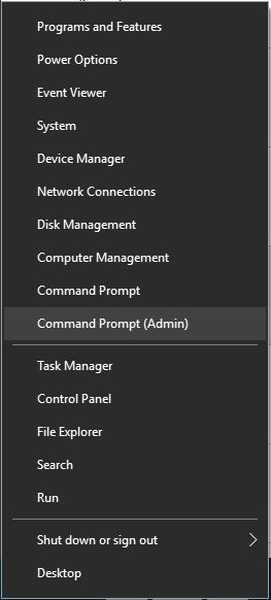
- quando Prompt dei comandi si apre, inserire le seguenti righe:
- ripristino di netsh winsock
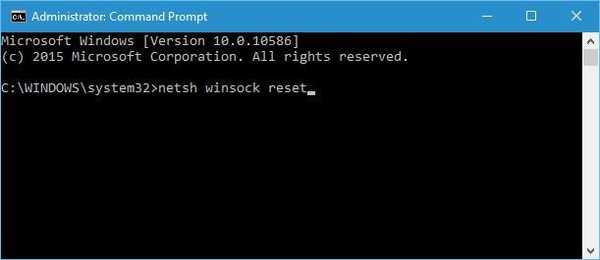
- netsh int ip reset
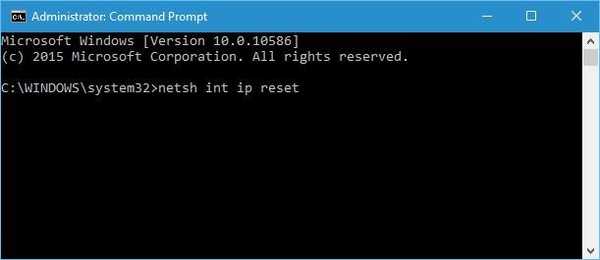
- ripristino di netsh winsock
- Chiudi il prompt dei comandi e riavvia il PC.
Gli utenti hanno segnalato che questa soluzione di solito risolve i problemi con il problema di configurazione IP, ma tieni presente che se utilizzi un indirizzo IP statico dovrai impostarlo di nuovo. Se i comandi precedenti non funzionavano, potresti provare anche questi comandi:
ipconfig / releaseipconfig / flushdnsipconfig / renew
Nel caso in cui non sia possibile utilizzare CMD per immettere i comandi sopra elencati, è necessario consultare questa guida alla risoluzione dei problemi per risolvere il problema.
2. Modificare l'SSID e la password wireless

È stato riferito che puoi correggere Il Wi-Fi non ha una configurazione IP valida errore accedendo al modem e modificando SSID e password wireless.
Per fare ciò, dovrai connettere il tuo PC al tuo modem usando il cavo Ethernet, accedere al tuo modem e cambiare SSID e password wireless. Per maggiori dettagli su come farlo, ti consigliamo vivamente di controllare il manuale del tuo modem.
Molti problemi di rete sono causati da malware, vari script e bot. Puoi proteggerti da installazione di Cyberghost (Offerta primaverile disponibile), leader nel mercato VPN. Protegge il tuo PC dagli attacchi durante la navigazione, maschera il tuo indirizzo IP e blocca tutti gli accessi indesiderati.
3. Impostare la larghezza del canale su Auto
Una soluzione suggerita per Il Wi-Fi non ha una configurazione IP valida errore per impostare la larghezza del canale su Auto. Per farlo, segui questi passaggi:
- stampa Tasto Windows + X e seleziona Le connessioni di rete dal menu.
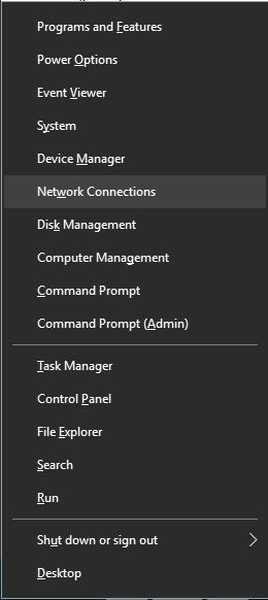
- quando Le connessioni di rete si apre la finestra, fare clic con il pulsante destro del mouse sulla connessione wireless e scegliere Proprietà dal menu Fare clic su Configura e vai al Avanzate tab.
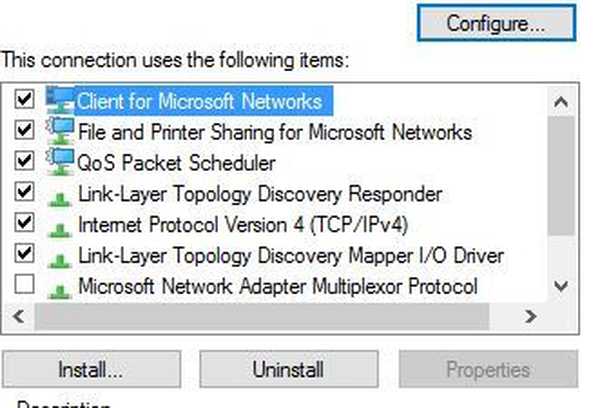
- Individuare Larghezza canale 802.11n per banda 2.4 e impostalo su Auto.
- Clic ok per salvare le modifiche.
Non sai quale canale Wi-Fi usare? Usa questi fantastici analizzatori Wi-Fi per aiutarti a scegliere.
4. Imposta manualmente il tuo indirizzo IP
Quando ti connetti alla rete wireless, di solito ti viene fornito un indirizzo IP. Questo processo viene eseguito da DHCP, ma se c'è un problema con DHCP o con la sua configurazione, riceverai un errore di configurazione IP.
Una soluzione alternativa suggerita dagli utenti consiste nell'assegnare manualmente un indirizzo IP per il dispositivo. Ecco come configurare l'indirizzo IP?
- stampa Tasto Windows + X e scegli Le connessioni di rete.
- Fare clic con il pulsante destro del mouse sulla rete wireless e scegliere Proprietà dal menu.
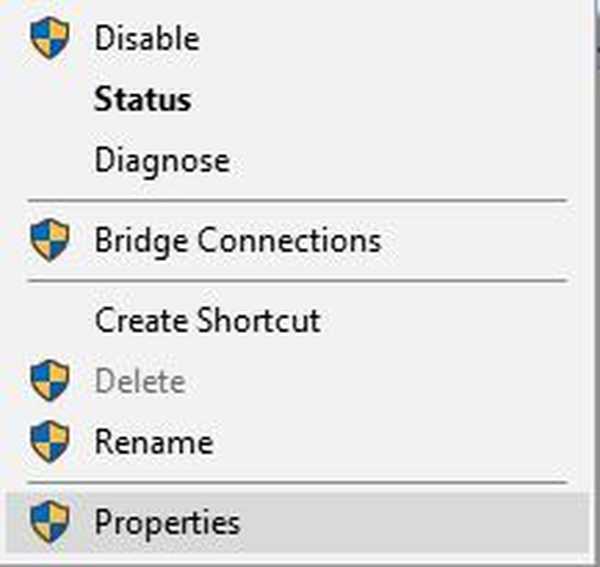
- Selezionare Protocollo Internet versione 4 (TCP / IPv4) e fare clic su Proprietà pulsante.

- quando Proprietà si apre la finestra, selezionare il file Utilizza il seguente indirizzo IP opzione e inserisci il file Indirizzo IP, maschera di sottorete e Gateway predefinito.
- Abbiamo utilizzato impostazioni che funzionano per la nostra configurazione, ma potresti dover inserire dati diversi.
- Inoltre, dovrai inserire manualmente il server DNS.
- Nel nostro esempio, abbiamo utilizzato il DNS pubblico di Google, ma puoi anche utilizzare 192.168.1.1 come tuo Server DNS preferito.
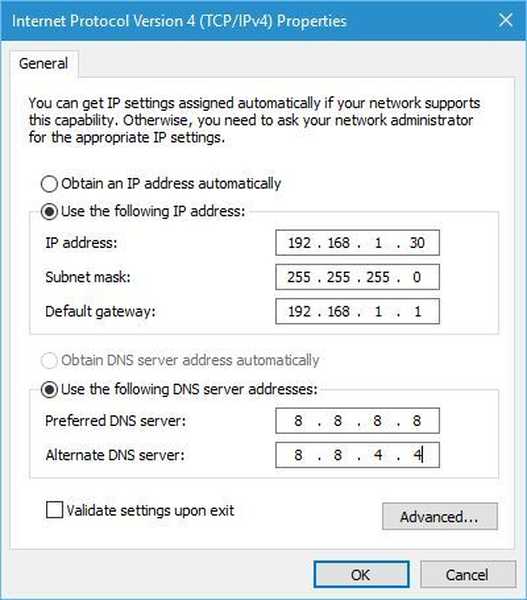
- Al termine, fai clic su ok pulsante.
In alternativa, puoi accedere al tuo router e disattivare DHCP e configurarlo per assegnare un indirizzo IP statico al tuo PC.
5. Modificare il numero di utenti DHCP

Secondo alcuni utenti, puoi risolvere questo problema aumentando il numero di utenti DHCP. Alcuni router sono generalmente limitati a 50 utenti DHCP e ciò può causare la visualizzazione di un messaggio di errore di configurazione IP.
Per risolvere questo problema è necessario accedere al router e aumentare manualmente il numero di utenti DHCP.
Gli utenti hanno riferito che dopo aver aumentato il numero di utenti DHCP tutti i problemi sono stati risolti. Per vedere come aumentare il numero di utenti DHCP sul router, assicurati di controllare il suo manuale.
Inoltre, alcuni utenti suggeriscono anche di risolvere il problema con la configurazione IP aumentando il numero massimo di utenti wireless.
Alcuni router sono limitati a soli 10 utenti wireless e aumentando il numero massimo di utenti il problema è stato risolto.
Nel caso in cui non riesci ad accedere al tuo router, vai a questa guida per sapere cosa puoi fare per risolverlo.
 Friendoffriends
Friendoffriends
![Il Wi-Fi non ha una configurazione IP valida [FISSO]](https://friend-of-friends.com/storage/img/images_6/wi-fi-doesnt-have-valid-ip-configuration-[fixed]_11.jpg)

